Tăng tốc độ truy cập internet bằng cách đổi DNS Google, OpenDNS hoặc Norton
Làm thế nào để giảm thời gian phản hồi của máy chủ DNS? Hay làm thế nào để tăng tốc độ khi truy cập web là câu hỏi được rất nhiều người quan tâm.
Có rất nhiều trường hợp người dùng dùng gói cước tiền triệu mà không vào được mạng hoặc vào internet vẫn chậm.
Có rất nhiều nguyên nhân nhưng có một nguyên nhân đơn giản nhất người dùng thương gặp trường hợp khi đang cần truy cập vào một website bất kỳ xảy ra vấn đề như: Liên hệ với máy chủ DNS bị lỗi, máy chủ DNS mất quá nhiều thời gian để nhận dạng yêu cầu truy cập của bạn, nghĩa là bạn sẽ phải chờ hệ thống phân giải địa chỉ. Lúc này, dù đường truyền của bạn có nhanh và mạnh tới đâu đi chăng nữa, cũng vô tác dụng.
 Dưới đây là cách các bạn có thể kiểm tra một trang web bạn muốn truy cập có đáp ứng sự phân giải địa chỉ và phản hồi có nhanh hay không?
Dưới đây là cách các bạn có thể kiểm tra một trang web bạn muốn truy cập có đáp ứng sự phân giải địa chỉ và phản hồi có nhanh hay không?
Cách kiểm tra đường truyền internet tới một website.
1. Đầu tiên bạn nhấn tổ hợp phím "Windows + R" để mở hộp thoại Run.
2. Tiếp sau đó bạn nhập lệnh "cmd" và nhấn Enter.
3. Gõ ping đến trang web bạn muốn kiểm tra như trong hình ảnh bên dưới bạn có thể kiểm tra sự phản hồi mạng từ máy tính của bạn đến website download.com.vn với tham số -t.
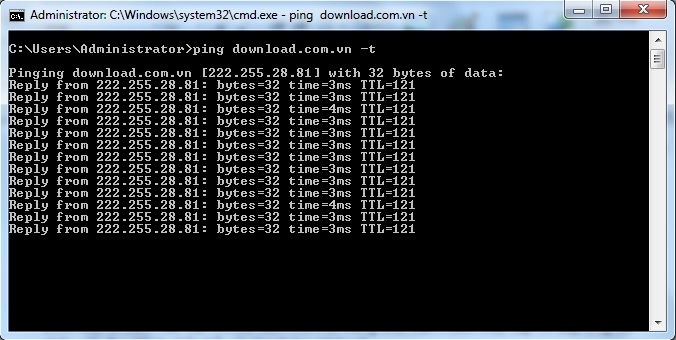
Bạn chú ý đến thông số time=3, với time= 3 là đường mạng internet của bạn có thể truy cập trang web download.com.vn là bình thường. Nếu time số này lớn hơn 3 và không đều thì có vẻ đường internet của bạn có vấn đề.
Time số time càng nhỏ thì có nghĩa đường mạng của bạn càng tốt và đạt tiêu chuẩn, lý tưởng nhất là time=1 đây cũng là giá trị nhỏ nhất tương đương với đường truyền có sự phản hồi tốt nhất.
Trường hợp time >10ms, thậm chí lên đến 2000ms thì bạn nên xem hướng dẫn tiếp theo nhé.
Lúc này bạn cần xử lý lại bằng một số lệnh theo thứ tự bên dưới xem có cải thiện được không.
Từ cửa số nhập lệnh bạn bấm Ctrl+c để ngắt lệnh ping.
Bạn nhập lệnh Ipconfig /release và nhấn Enter để giải phóng cấu hình card mạng của bạn.
Tiếp theo bạn gõ lệnh ipconfig /renew để thiết lập lại cấu hình cho card mạng.
Thêm một lệnh nữa mà rất hiếm người dùng đó là bạn gõ lệnh ipconfig /flushdns lệnh này mục đích là giải phóng toàn bộ cache của DNS và xác nhận lại.
Đồng thời bạn cũng nên Xóa DNS Cache của Chrome: Trên thanh địa chỉ chrome nhập: chrome://net-internals/#dns -> Bấm nút "Clear host cache".
Đến đây mà tình hình truy cập website của bạn vẫn chưa khả quan thì bạn tiếp tục chuyển đến mục dưới.
Cách tăng tốc Internet với OpenDNS
Đây là cách đơn giản và được sử dụng nhiều nhất nhằm tăng tốc độ cho trình duyệt web của máy tính. Cụ thể, phương pháp này sẽ sử dụng DNS theo dịch vụ của OpenDNS chứ không phải của ISP như thông thường.
Cách thiết lập DNS cho hệ điều hành Windows.
1. Từ giao diện chính của máy tính, các bạn nhấn chuột trái vào biểu tượng Start / chọn Control Panel.

2. Trong giao diện tiếp theo, bạn tìm và click tiếp vào Network and Sharing Center.
3. Bấm chuột trái vào mục Change Adapter settings ở dãy tùy chọn bên trái.
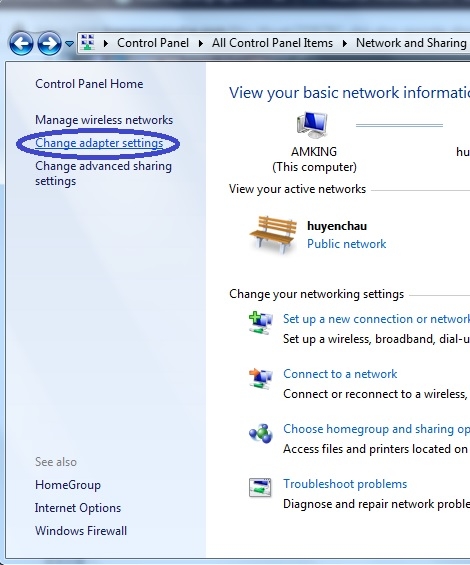
4: Bạn đang sử dụng kết nối Internet nào thì nhấp chuột phải vào đó và chọn Properties.
Chọn chuột phải vào kết nối Internet mà bạn đang dùng rồi chọn Properties.
5. Cửa sổ Local Area hoặc "Wireless Network Connection Properties" xuất hiện, các bạn chọn vào thẻ Networking, tick chọn mục Internet Protocol Version 4 (TCP/IPv4) / Properties. Và thay đổi địa chỉ IP như sau:
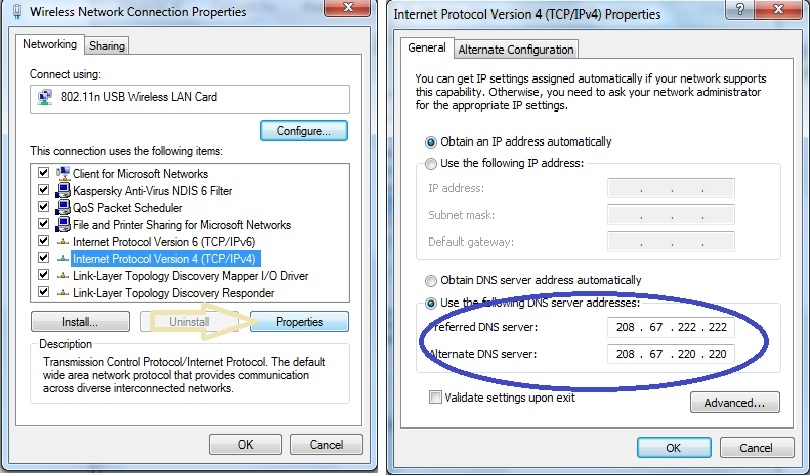
Preferred DNS server: 208.67.222.22
Alternate DNS server: 208.67.220.220
Nếu bạn sử dụng TCP/IP Version 6 thì địa chỉ của IP6 như sau:
Preferred DNS server: 2620:0:ccc::2
Alternate DNS server: 2620:0:ccd::2
Hoặc nếu bạn muốn sử dụng DNS Google thì bạn nhập địa chỉ IP như bên dưới:
Preferred DNS server: 8.8.8.8
Alternate DNS server: 8.8.4.4
Hay của Norton.
Preferred DNS server: 198.153.192.001
Alternate DNS server: 198.153.194.001
Sau khi điền xong cũng nhấn vào OK để đóng lại.
Giờ bản quay lại kiểm tra theo hướng dẫn "Cách kiểm tra đường truyền internet tới một website" ở trên xem tình hình có khả quan hơn hay không nhé!
Theo Tạp chí Điện tử
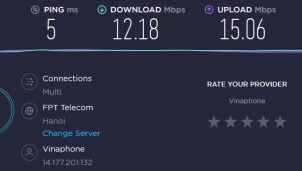

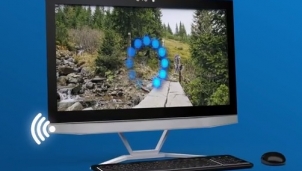



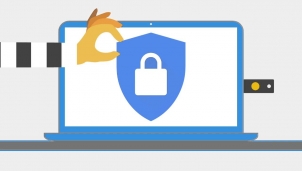
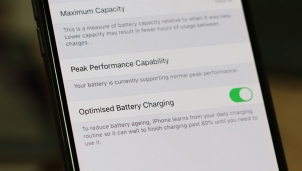

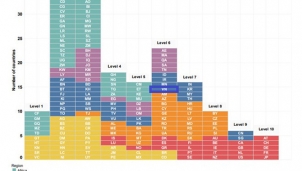

























Tối thiểu 10 chữ Tiếng việt có dấu Không chứa liên kết
Gửi bình luận